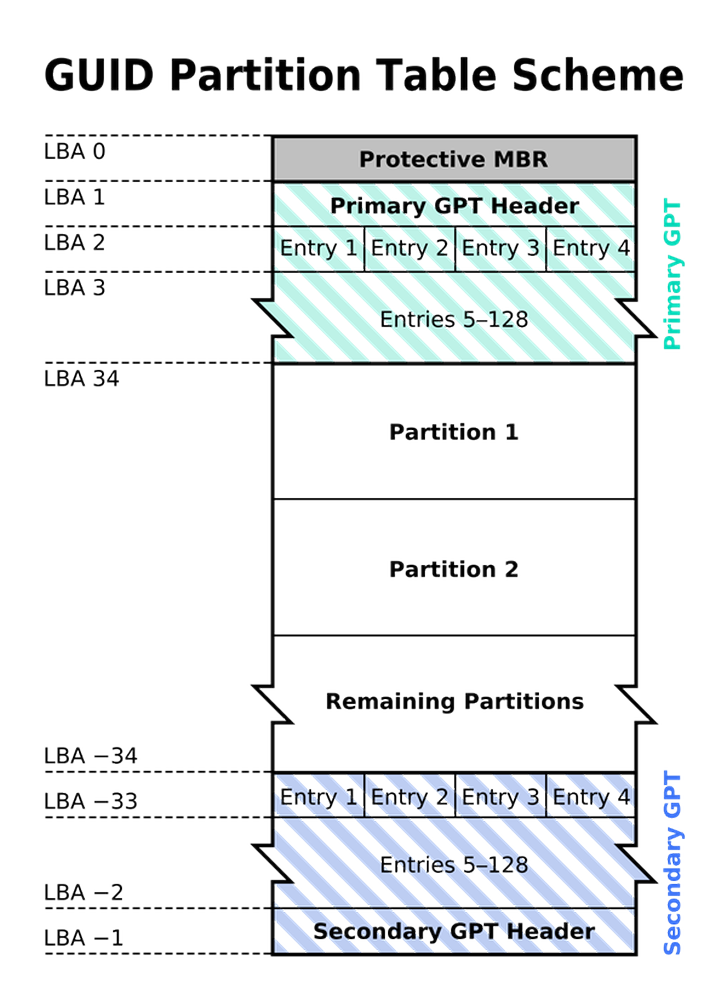Hva er vertsprosessen for Windows-oppgaver i Windows 10

Når vi møter noen ytelsesproblemer med datamaskinen vår, åpner vi først oppgavebehandleren, og ser etter programmene eller komponentene som bruker mest ressurser. Hvis du er kjent med Oppgavebehandling, må du også ha lagt merke til at det til tider er "Vertsprosess for Windows-oppgaver'eller'Tjenesten vert'prosesskrevende ressurser. Hva disse prosessene og hva kan du gjøre hvis Host-prosessen din har sluttet å jobbe eller bruker høy CPU, Disk eller Minne bruk.
Vertsprosess for Windows-oppgaver

Windows fungerer hovedsakelig bare på grunn av sine tjenester. Et stort antall tjenester som kjører bakgrunnen, forenkler dine daglige oppgaver og operasjoner. Noen av disse tjenestene er kompilert i EXE-filer, og de er komplette i seg selv. Disse tjenestene dukker opp i Oppgavebehandling. Men noen tjenester er skrevet i DLL-filer, og de kan ikke utføres direkte. Microsoft flyttet til DLL-filer som de var enkle å vedlikeholde og oppdatere fra et programmeringssynspunkt. DLL-tjenester krever en vertsprosess, en EXE som kan utføre dem, og dette er hva 'taskhost' i Windows er.
Taskhost i Windows 10 er en kjernefil som ligger i System32 mappe og har blitt omdøpt som "taskhostw.exe', fra 'taskhost.exe'i Windows 7. Hvis du finner en fil med dette navnet på et annet sted, kan det godt være et virus, og du vil kanskje få det sjekket med sikkerhetsprogramvaren din.
Hver "Vertsprosess for Windows-oppgave" er en forekomst av "taskhost" som kjører litt service i bakgrunnen. Selv om Windows Task Manager ikke akkurat lar deg se hvilke tjenester den kjører, kan andre verktøy.
Det kan være ganger når du finner ut at denne prosessen bruker mange ressurser. Du kan nå forstå at dette skyldes den underliggende tjenesten og ikke selve prosessen. Du kan også merke høyt forbruk av ressurser ved oppstart av Windows. Det er bare fordi oppgavehesten laster alle DLL-filene og planleggingen for å kjøre dem. Når den er ferdig, vil bruken avgjøre seg til en lavere verdi og forbli ganske lav for resten av tiden.Jeg nevnte tidligere at oppgavelederen ikke lar deg se de underliggende tjenestene. Men du kan bruke Prosess Explorer fra Microsoft for å vise tjenestene under oppgavehost. Det er et bærbart verktøy, og du kan kjøre det direkte etter nedlasting. Du kan bruke dette verktøyet til å vise alle detaljene som er knyttet til oppgavehemmeren.
Finn 'taskhostw.exe' i venstre rute, og du kan lese alle detaljene i nedre ruten. En annen måte å vise listen over DLL-filer lastet av taskhost, er ved å skrive inn følgende kommando i et cmd-vindu:
oppgaveliste / M / FI "IMAGENAME eq taskhostw.exe

Denne kommandoen viser alle DLL-filene som ble lastet av denne prosessen under oppstart av Windows. Hvis du går gjennom listen, vil du finne ut noen viktige filer som gir kjernefunksjonalitet til Windows.
Så, i et nøtteskall, Taskhost er en Kjerne Windows-prosess som gir funksjonalitet for å laste og utføre dynamiske koblingsbiblioteker. Siden det er vert for forskjellige DLL-filer, kan det noen ganger forbruke ressurser med en mer enn normal hastighet. Hvis du står overfor slike problemer der prosessen har sluttet å svare eller bruker mye ressurser. Bruk prosessutforskeren, ytelsesmonitoren og ressursmonitoren, og prøv å feilsøke problemet manuelt.